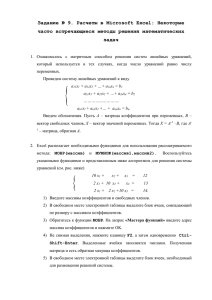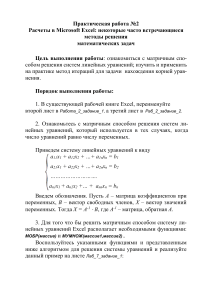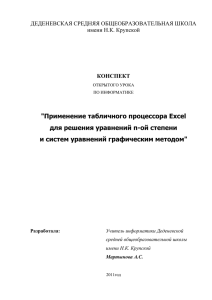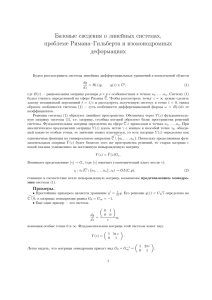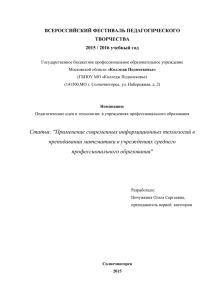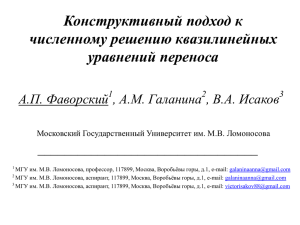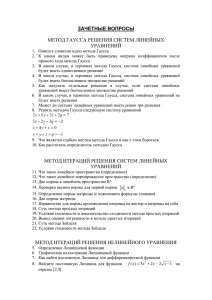Расчеты в Microsoft Excel: Некоторые часто встречающиеся методы решения математических задач
реклама
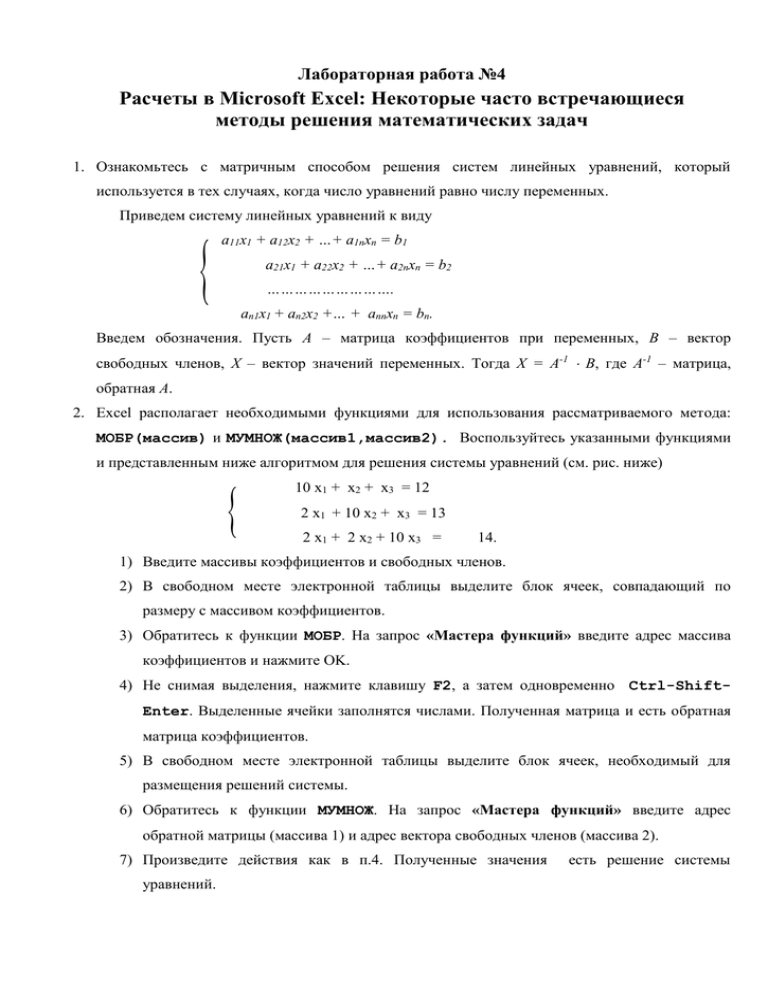
Лабораторная работа №4 Расчеты в Microsoft Excel: Некоторые часто встречающиеся методы решения математических задач 1. Ознакомьтесь с матричным способом решения систем линейных уравнений, который используется в тех случаях, когда число уравнений равно числу переменных. Приведем систему линейных уравнений к виду a11x1 + a12x2 + …+ a1nxn = b1 a21x1 + a22x2 + …+ a2nxn = b2 ………………………. an1x1 + an2x2 +… + annxn = bn. Введем обозначения. Пусть А – матрица коэффициентов при переменных, B – вектор свободных членов, X – вектор значений переменных. Тогда X = A-1 B, где А-1 – матрица, обратная А. 2. Excel располагает необходимыми функциями для использования рассматриваемого метода: МОБР(массив) и МУМНОЖ(массив1,массив2). Воспользуйтесь указанными функциями и представленным ниже алгоритмом для решения системы уравнений (см. рис. ниже) 10 x1 + x2 + x3 = 12 2 x1 + 10 x2 + x3 = 13 2 x1 + 2 x2 + 10 x3 = 14. 1) Введите массивы коэффициентов и свободных членов. 2) В свободном месте электронной таблицы выделите блок ячеек, совпадающий по размеру с массивом коэффициентов. 3) Обратитесь к функции МОБР. На запрос «Мастера функций» введите адрес массива коэффициентов и нажмите OK. 4) Не снимая выделения, нажмите клавишу F2, а затем одновременно Ctrl-ShiftEnter. Выделенные ячейки заполнятся числами. Полученная матрица и есть обратная матрица коэффициентов. 5) В свободном месте электронной таблицы выделите блок ячеек, необходимый для размещения решений системы. 6) Обратитесь к функции МУМНОЖ. На запрос «Мастера функций» введите адрес обратной матрицы (массива 1) и адрес вектора свободных членов (массива 2). 7) Произведите действия как в п.4. Полученные значения уравнений. есть решение системы 3. Самостоятельно матричным способом решите следующие системы уравнений: 3x1 x 2 5 0 1) 2 x1 x 2 x 3 0 2 x x 4 x 15 0 2 3 1 x1 3x 2 2 x3 2 x5 0,5 0 3x 4 x 5 x x 3x 5,4 1 2 3 4 5 2) 2 x1 5 x2 3x3 2 x4 2 x5 5 x 2 x 5 x 3x 7,5 0 3 4 5 2 2 x1 3x2 2 x3 3x4 4 x5 3,3 4. Для решения уравнений в Excel и других подобных программах используется метод итераций. Метод доступен в виде встроенного модуля (СервисПодбор параметра…). Воспользуйтесь алгоритмом решения на примере задачи нахождения корней уравнения x2 – sin 5x = 0, принадлежащих отрезку [-0.1; 0.6]. 1) Заполните столбцы (строки) значений аргумента и функции. 2) Постройте график, который необходим для уточнения количества и места расположения решений на указанном отрезке. В случаях, если функция имеет ограниченную область определения или решений несколько, определитесь с «точками начала итераций» (точками, к которым искомые корни расположены достаточно близко). 3) Внесите в свободные ячейки электронной таблицы значения «точек начала итераций». Рядом скопируйте формулы для расчета значений функции в данных точках. 4) Обратитесь к модулю «Подбор параметра» и введите необходимую информацию: Адрес ячейки, в которой рассчитывается значение функции Требуемое значение функции (в нашем случае – 0) Адрес ячейки, в которой уточняется значение корня уравнения Подобным образом последовательно уточните все корни уравнения, соответствующие условию задачи 5. Самостоятельно в Excel решите уравнения и сделайте графические иллюстрации. 1) (4 + x2)(ex – e-x) =18 x [1,2; 1,3] 2) x2 – 1,3 ln (x + 0,5) – 2,8x + 1,15 = 0 3) 3 x2 ( x 4 ) 0